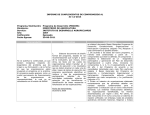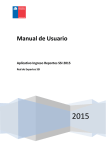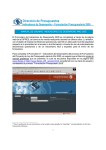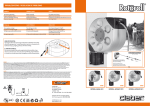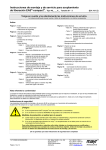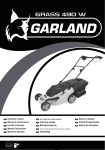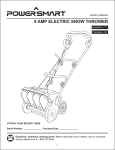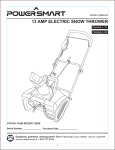Download Software Validador Archivos DIPRES 2012 A, C, D, E
Transcript
Software Validador Archivos DIPRES 2012 A, C, D, E, F, H, L, R y S Manual de Usuario Versión 1.0 Unidad de Planificación y Desarrollo – Servicio Civil Tabla de Contenido 1. Requerimientos de Sistema ....................................................................................................... 3 2. Descarga e Instalación del SVAD. ............................................................................................... 3 3. Manejo de archivos por el validador. ........................................................................................ 6 3.1. Compatibilidad de Archivos al Validador. ................................................................... 6 3.2. Formato Planilla Excel Archivos a validar. ................................................................... 8 3.3. Excepciones. ............................................................................................................ 12 4. Recomendaciones..................................................................................................................... 13 5. Utilización del SVAD – Validación datos Archivos A, C, D, E, F, H, L, R o S ............................. 13 6. 5.1. Selección de Archivo a Validar .................................................................................. 14 5.2. Proceso de Validación .............................................................................................. 15 Resultados del Proceso de Validación. .................................................................................... 17 6.1. Archivo sin errores ................................................................................................... 17 6.2. Archivo con errores de estructura ............................................................................. 18 6.3. Archivo con errores de datos .................................................................................... 21 7. Contacto .................................................................................................................................... 26 8. Anexos....................................................................................................................................... 27 8.1. Reglas de Validación DIPRES Archivos A, C, D, E, F, H, L, R y S año 2012...................... 27 2 Manual de Usuario Software Validador de Archivos Dipres El objetivo del Software Validador de Archivos Dipres, desde ahora en adelante SVAD, es verificar la integridad de los datos contenidos en los archivos A, C, D, E, F, H, L, R y S que solicita DIPRES trimestralmente, o según corresponda. La verificación se realiza siguiendo las reglas del Manual de Archivos de Dotación1 que entrega DIPRES todos los años. El alcance del sistema considera la validación de archivos A, C, D, E, F, H, L, R y S que aplica tanto para validar la estructura del archivo (nombre del archivo, encabezados de columnas y formato requerido) como tambien que contenga toda la información de carácter obligatoria. 1. Requerimientos de Sistema El SVAD puede ser instalado en computadores que utilicen Windows XP en adelante. El SVAD utiliza MS Excel (previamente instalado) a partir de la versión MS Office 2003 en adelante. 2. Descarga e Instalación del SVAD. Descargue el archivo que contiene el instalador del SVAD desde la siguiente dirección en internet http://www.serviciocivil.gob.cl/validador. Guárde el archivo en una carpeta destinada para tal efecto. Al término del proceso de descarga, se dispondrá de un archivo comprimido (.zip) el cual contiene los archivos de instalación y el manual de usuario del SVAD. Para comenzar la instalación se debe descomprimir el archivo descargado. Para ello se debe disponer de algún software de compresión de archivos como WINZip (http://www.winzip.com/) o WINRar (http://www.rarlab.com/). 1 En la sección anexos se muestra como obtener una copia del Manual de Dotación de DIPRES, incluido en el SVAD. 3 La descompresión de archivo comprimido entregará un carpeta con los archivos de instalación del SVAD, además de un archivo PDF con el Manual de Usuario. RECOMENDACIÓN: Se recomienda leer el Manual de Usuario antes de comenzar a realizar las validaciones de los archivos DIPRES a través del SVAD. En la carpeta donde se dejaron los archivos de instalación del SVAD, ejecute un doble click en el ícono InstaladorValidador ( ) del SVAD. Esto dará inicio al asistente de instalación. Presione “siguiente” para continuar La siguiente pantalla señala la carpeta propuesta, en la cual se instalará el SVAD. 4 Presione “siguiente” para continuar Presione el botón Siguiente para confirmar la instalación. Presione “siguiente” para continuar La pantalla final muestra que la instalación ha concluido satisfactoriamente. 5 Presione “cerrar” para terminar 3. Manejo de archivos por el validador. Al utilizar el SVAD sobre los archivos A, C, D, E, F, H, L, R y S de DIPRES se deben tener en cuenta algunas consideraciones respecto de la versión del archivo Excel que contiene la información de DIPRES y que es entregado al validador. 3.1. Compatibilidad de Archivos al Validador. El SVAD estará en condiciones de validar los archivos A, C, D, E, F, H, L, R o S, los cuales se encuentran en algún formato MS Excel, de acuerdo a la versión de MS Office2 (o anteriores) que se encuentre instalada en el equipo del usuario del SVAD. 2 El paquete MS Office tiene dentro de sus componentes MS Word, MS Excel y MS Power Point (entre otros). 6 El SVAD realizará el proceso de validación de un archivo A, C, D, E, F, H, L, R o S que se encuentre en el formato MS Excel 2003 (archivo de extensión “.xls”), si en el equipo del usuario del SVAD se encuentra instalada la versión MS Office 2003. El SVAD realizará el proceso de validación de un archivo A, C, D, E, F, H, L, R o S que se encuentre en el formato MS Excel 2007 o MS Excel 2010 (archivo de extensión “.xlsx”), si en el equipo del usuario se encuentra instalada la versión MS Office 2007 o MS Office 2010. En aquellos casos donde no se cumplan las condiciones de compatibilidad entre el formato del archivo a validar (extensión) y la versión del MS Excel, disponible en el equipo del usuario, el SVAD no estará en condiciones de realizar el proceso de validación3. Advertencia: Para la correcta utilización del SVAD se requiere que: Si el equipo donde se esta realizando la validación de archivos, tiene instalado MS Office 2003, el SVAD utilizará archivos de extensión “.xls”, correspondiente a ese formato de Office. Si el equipo donde se esta realizando la validación de archivos, tiene instalado MS Office 2007 o 2010, el SVAD utilizará archivos de extensión “.xlsx”, correspondiente a este otro formato de Office. 3 Para dudas o consultas de compatibilidad entre formato del archivo a validar y la versión de MS Excel correspondiente, enviar un correo a [email protected] 7 3.2. Formato Planilla Excel Archivos a validar. Para facilitar tanto la fabricación de los archivos a revisar por DIPRES como el proceso de validación, se sugiere a los usuarios del validador, o responsables de la creación de los archivos DIPRES, llevar cada campo (columna) al formato que le corresponde indicado en el Manual de Archivos de Dotación de DIPRES. A modo de ejemplo, aquellos campos que llevan fechas, deben ser llevados a formato fecha, o aquellos que llevan un número sin decimales, deben ser formateados para tal efecto, así como aquellos que llevan un formato con decimales, también debe ser permitido. Algunos formatos utilizados por campos, detallados en el Manual de Archivos de Dotación de DIPRES, son: Campos con Fecha: DD-MM-AAAA Campos con Número (sin decimales): Posiciones decimales ninguna. Campos con Número (con decimales): Posiciones decimales = 1 o 2. Formato Campos de Fecha: En Excel, para llevar una celda o grupo de ellas a un formato determinado seleccione las celdas a dar formato. Presione el boton derecho del ratón y seleccione la opción “formato de celdas…” ( ). 8 A continuación, aparecerá el menú siguiente, para dar formato al campo que contiene fechas: Seleccionar “Aceptar”, para dejar las celdas en el formato requerido. 9 Bajo la etiqueta “Número”, es posible seleccionar una categoría. Para los campos que llevan fecha, seleccione “Fecha”, y posteriormente, en “Tipo”, el formato indicado en el Manual de Archivos de Dotación de DIPRES. Para los campos que llevan fechas, el formato solicitado por DIPRES es del tipo: DD-MM-AAAA. Formato de Campos con Números: Campos que llevan número (sin decimales): En la planilla de Excel, seleccione las celdas que deben tener el formato de número y, posteriormente la opción “formato de celdas…” ( ). En la ventana siguiente, seleccione la etiqueta “Número” y la categoría “Número”, como muestra la imagen a continuación: En la opción “Posiciones decimales”, llevar la cifra a cero (0). Seleccionar “Aceptar”, para dejar las celdas en el formato requerido. 10 Campos que llevan número (con decimales): En la planilla de Excel, seleccione las celdas que deben tener el formato de número y, posteriormente la opción “formato de celdas…” ( ). En la ventana siguiente, seleccione la etiqueta “Número” y la categoría “Número”, como muestra la imagen a continuación: En la opción “Posiciones decimales”, llevar la cifra a la indicada en el Manual de Archivos de Dotación4 de DIPRES. Seleccionar “Aceptar”, para dejar las celdas en el formato requerido. 4 El Manual de Archivos de Dotación de DIPRES indica la cantidad de decimales permitidos para un campo. 11 3.3. Excepciones. Una vez entregado el archivo a validar al SVAD, y habiendo pulsado el botón de inicio del proceso de validación ( sistema: ), es posible que surja el siguiente error de Para solucionar este error, diríjase a la carpeta donde fue instalado el SVAD5 y ejecute un doble click sobre el ícono ( ) para proceder a instalar el complemento que permite superar el problema anterior. 5 El SVAD instala sus componentes en la ruta por defecto: C:\Program Files (x86)\ValidadorReportes\, o en la ruta C:\Archivos de Programas\ValidadorReportes\. 12 4. Recomendaciones Antes de comenzar a utilizar el SVAD, verifique que el nombre de la hoja en los archivos MS Excel a validar corresponda al nombre solicitado en el Manual de Informes de Dotación que envía Dipres (Pág.8 del Manual de Archivos de Dotación de DIPRES). 5. Utilización del SVAD – Validación datos Archivos A, C, D, E, F, H, L, R o S Para comenzar a utilizar el SVAD presione el botón inicio en Windows. En la barra de tareas se encontrará disponible el acceso directo para iniciar el SVAD. Realice un click sobre el “acceso directo a Validador de reportes”, para iniciar el SVAD. 13 5.1. Selección de Archivo a Validar Presione el ícono con la lupa ( ): Seleccione el archivo que desea validar y presione el botón Abrir. 14 5.2. Proceso de Validación Presione el ícono “Flecha Verde” ( ), ubicada a la izquierda de la lupa, para cargar la información descriptiva asociada al archivo a validar. Esta acción desplegará la siguiente información: Tipo de Archivo, Ministerio, Servicio, Periodo y Año. 15 Presione el botón de inicio del proceso de validación ( ), ubicado en la esquina inferior derecha de la pantalla del SVAD, para obtener una vista previa del contenido de la hoja a validar. (Siempre verifique que la hoja sea la correcta) Seleccione la hoja de datos que desea validar en el menú desplegable “Hojas disponibles en el documento” y presione el botón inferior derecho. A continuación, presione el botón inicio del proceso de validación ( ) para comenzar la validación. 16 Completado el proceso de validación, el SVAD entregará un reporte de validación, el cual indica si el archivo validado contiene errores. Existen tres formas de terminar un proceso de validación: 1. Archivo sin errores 2. Archivos con errores de estructura 3. Archivos con errores de datos 6. Resultados del Proceso de Validación. 6.1. Archivo sin errores De no contener errores, es posible iniciar nuevamente el procedimiento para un nuevo archivo, siguiendo los pasos antes mencionados. Si el procedimiento de validación descrito en el punto anterior arroja errores en los datos contenidos en el archivo, el SVAD ofrece rutinas que dan cuenta de errores tanto de estructura de los datos, como de los mismos datos. Los errores de 17 estructura de datos corresponden a errores en el ingreso 6 de datos en la primera fila del archivo (o encabezado de columna) que está siendo validado. Los errores de datos, corresponden a errores en los datos ingresados correspondientes a cada campo (columna), que no cumplen con las reglas de validación de DIPRES. 6.2. Archivo con errores de estructura Respecto de los errores de Estructura, el SVAD marcará en color Rojo todos aquellos encabezados de columna cuyo formato o escritura no corresponde a los requerimientos estipulados en el Manual de Dotación de DIPRES. Junto con ello, el SVAD agregará un comentario, en cada encabezado que presente errores, el cual sugiere una modificación para dicho encabezado, en concordancia con las reglas estipuladas en el manual que entrega DIPRES La pantalla final del proceso de validación de archivos mostrará si el SVAD detectó errores durante el proceso. La primera instancia de detección de errores del SVAD se realiza sobre los encabezados de cada una de las columnas del archivo. De no encontrarse ningún error en esta instancia, se recomienda ir al punto siguiente. La pantalla final del proceso de validación iniciado señalará que “se han detectado errores en la estructura del archivo”. El SVAD detecta y muestra aquello(s) encabezados de columna(s) que presentan errores. Presione el ícono de Excel ( ) en esta pantalla del proceso de validación para ver los errores en la estructura de datos del archivo. 6 Se utilizan las reglas de validación estipuladas en el Manual de Archivos de Dotación entregado por DIPRES. Para obtener una copia del Manual de Archivos de Dotación de DIPRES, que incluye las reglas válidamente incluidas en el SVAD, refiérase a los anexos. 18 Se abrirá una planilla de cálculo, la cual contiene los datos del archivo en proceso de validación. En color rojo se muestran los errores de estructura detectados en los encabezados de columna del archivo como se mencionó anteriormente. Para dar solución a los errores de estructura encontrados por el SVAD, es necesario revisar las reglas establecidas en el Manual de Dotación de DIPRES, de manera de incorporarlas en la creación inicial del archivo a ser enviado. El SVAD 19 contiene las reglas definidas en el Manual de Dotación de DIPRES, sin embargo, será responsabilidad del usuario del SVAD estar al tanto de las mismas y de su correcta aplicación. Una vez regularizados aquellos encabezados que presentaron errores, es necesario guardar el archivo Excel7 y cerrarlo en esta aplicación. Una vez cerrado el archivo, presione el boton de recarga ( ) para volver a cargar en el SVAD el archivo modificado y los datos que incorporan las correcciones realizadas. Una vez cargado el archivo, será dirigido nuevamente a la pantalla de inicio del proceso de validación. Seleccione la hoja del archivo de ser necesario. Presione el botón de inicio del proceso de validación ( ), ubicado en la esquina inferior derecha de la pantalla del SVAD, para validar el archivo con los cambios a la estructura de datos recién incorporados. El SVAD entregará una pantalla donde se indica el resultado del proceso de validación. Si esta indica que no se encuentran nuevos errores de estructura de datos o de los mismos datos, es posible iniciar un nuevo proceso de validación para otros archivos. 7 El archivo corregido debe sobre escribir el archivo inicialmente ingresado a validación o guardarse con el mismo nombre y en la misma ubicación física en el computador del usuario del SVAD. 20 6.3. Archivo con errores de datos Respecto de los errores de los datos contenidos en el archivo a validar, el SVAD permite ubicar cada una de las celdas de la planilla que contiene errores, señalando la columna y fila de la celda. Para ello, el SVAD marcará en color Naranjo el encabezado de la columna de la celda que presenta errores y en Rojo la fila respectiva. A continuación se muestran los pasos a seguir para continuar con el proceso de validación una vez que se han detectado errores de datos. Una vez corregidos los errores de la estructura de datos del archivo que se encuentra realizando el proceso de validación, el SVAD indicará si los datos contenidos en el archivo presentan discrepancias con las reglas del Manual de Dotación de DIPRES. 21 El SVAD detecta e indica aquella(s) celdas del archivo que presentan errores. Presione el ícono de Excel ( ) en esta pantalla del proceso de validación para ver la ubicación de los errores de datos. El SVAD marca en naranjo el encabezado de las columnas cuyas celdas poseen datos con errores. Las filas de la primera columna del archivo, correspondientes a las celdas que presentan errores, son coloreadas en rojo. Las celdas que contienen los errores son coloreadas en amarillo. 22 En la primera columna y fila de la hoja del archivo (Columna A) seleccione la opción “Filtrar por color” y el color Rojo. Dicho filtro8 entrega todas las filas donde hay celdas que presentan errores. El SVAD agrega un comentario en cada celda que presenta errores. Para ver el comentario incluido, arrastre el ratón a la celda con error (marcada en color amarillo). 8 El filtrado por color puede ser usado a partir de MS Excel 2010, siempre y cuando el archivo entregado al SVAD sea un archivo de extensión “.xlsx”. En los demás casos, se sugiere navegar la planilla buscando las celdas con errores una a una. 23 Una vez regularizadas aquellos celdas que presentaron errores, es necesario guardar el archivo Excel9 y cerrarlo en esta aplicación. Una vez cerrado el archivo, presione el boton de recarga ( ) para volver a cargar en el SVAD el archivo modificado y los datos que incorporan las correcciones realizadas. 9 El archivo corregido debe sobre escribir el archivo inicialmente ingresado a validación o guardarse con el mismo nombre y en la misma ubicación física en el computador del usuario del SVAD. 24 Una vez cargado el archivo, será dirigido nuevamente a la pantalla de inicio del proceso de validación. Seleccione la hoja del archivo que corresponde de ser necesario. Presione el botón de inicio del proceso de validación ( ), ubicado en la esquina inferior derecha de la pantalla del SVAD, para validar el archivo con los datos recién incorporados. El SVAD entregará una pantalla donde se indica el resultado del proceso de validación. Si esta indica que no se encuentran nuevos errores de los mismos datos, es posible iniciar un nuevo proceso de validación para otros archivos. NOTA:En términos de las actualizaciones de que sean objeto las reglas estipuladas en el Manual de Dotación entregado por DIPRES, se sugiere referirse a la última versión de este documento, a la espera de actualizaciones de software a las que debe someterse el SVAD. 25 7. Contacto Para dudas o consultas respecto de la instalación y operación del validador, enviar un correo a [email protected] 26 8. Anexos 8.1. Reglas de Validación DIPRES Archivos A, C, D, E, F, H, L, R y S año 2012 El software SVAD incorpora las reglas de validación de información emitidas en el Manual de Dotación que entrega DIPRES para el envio de archivos en forma trimestral correspondiente al año 2012. Una vez iniciado el SVAD, es posible acceder a una versión de este manual mediante presionar el signo “?”, para consultar en caso de ser necesario. 27 Este material es descargable a cualquier carpeta del computador donde se encuentre instalado el SVAD. 28